Bixby is de slimme virtuele assistent van Samsung die op al zijn moderne apparaten wordt geleverd. Sommige mensen vinden de assistent nuttig, terwijl velen Bixby willen uitschakelen en er helemaal vanaf willen.
We laten u zien hoe u Bixby en al zijn verschillende aspecten uitschakelt, zoals het Bixby-startpaneel en de Bixby-routines. Als uw telefoon een speciale Bixby-knop heeft, begeleiden we u hoe u deze kunt uitschakelen of opnieuw kunt toewijzen aan iets anders.
Wat is Bixby?
Je bent misschien bekend met Google Assistant, Amazon's Alexa of Apple's Siri. Dit zijn allemaal virtuele assistenten. Bixby is Samsungs poging tot functionaliteit en bestaat al sinds de Galaxy S8-telefoon.
Bixby helpt u bij het voltooien van taken op uw apparaat, zoals mensen bellen, agenda-afspraken maken of zoeken op internet. De assistent integreert in veel delen van uw apparaat, zoals de camera en het startscherm. Zie voor meer informatie over wat u met Bixby kunt doen hoe u Bixby op uw Samsung-telefoon gebruikt
4 manieren om Bixby te gebruiken op uw Samsung-telefoonAls je een Samsung-telefoon hebt, bekijk dan alles wat Bixby kan doen. Hier is een blik op de handigste functies, zoals Bixby Home. Lees verder .Hoe de Bixby-knop uit te schakelen of opnieuw toe te wijzen
U kunt de Bixby-knop op uw Samsung-telefoon uitschakelen of opnieuw toewijzen, maar de methode is afhankelijk van uw apparaatmodel. Dit komt omdat oudere apparaten een speciale Bixby-knop hebben, terwijl nieuwere apparaten deze in de aan / uit-knop integreren.
Toen Bixby-compatibele apparaten voor het eerst werden gelanceerd, bood Samsung geen enkele methode om de knop opnieuw toe te wijzen of uit te schakelen. Dat is sindsdien veranderd met de One UI 2.0-update. Als zodanig gaan de onderstaande instructies ervan uit dat uw apparaat is bijgewerkt. Ga om te controleren naar Instellingen> Software-update> Downloaden en installeren.
Hoe de Bixby-knop op Note 10, Note 10+ en Galaxy S20 uit te schakelen
Op deze apparaten activeert Bixby door de aan / uit-knop ingedrukt te houden. Om dit uit te schakelen, veeg je omhoog op het startscherm om toegang te krijgen tot je apps en ga je naar Instellingen> Geavanceerde functies> Zijtoets. Onder Houd ingedrukt, kraan Schakel het menu uit.
Merk op dat u ook de kunt wijzigen of uitschakelen Dubbelklik functionaliteit hier. Selecteer een van beide als je wilt Snelstartcamera of Open app. Als u voor het laatste kiest, drukt u op tandwiel pictogram om de app te selecteren.
Hoe de Bixby-knop op S8, S9, S10, Note 8 en Note 9 opnieuw toe te wijzen en uit te schakelen
Deze apparaten hebben speciaal voor Bixby een fysieke knop. Met Samsung kun je de knop opnieuw toewijzen om iets anders te doen.
Als je de knop helemaal wilt uitschakelen, heb je een app van derden nodig.
Breng de Bixby-knop opnieuw in kaart
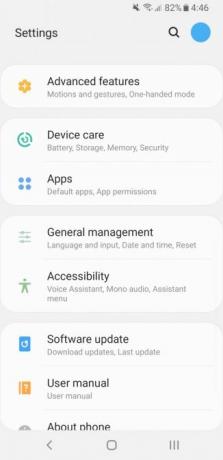

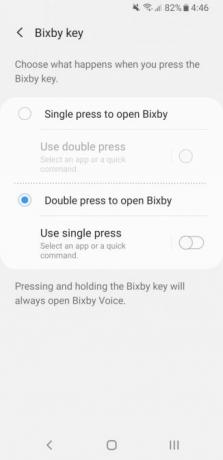
Om de knop opnieuw toe te wijzen aan iets anders, veeg je omhoog op het startscherm om toegang te krijgen tot je apps en ga je naar Instellingen> Geavanceerde functies> Bixby-toets.
Als je niet bent ingelogd op je Samsung-account, moet je dat doen voordat je de instellingen hier kunt wijzigen. Als dat het geval is, zie je een Begin knop bovenaan die u moet tikken. Volg de wizard en keer dan terug naar het instellingenscherm.
Kraan Dubbelklik om Bixby te openen. Hoewel dit de knop niet volledig uitschakelt, betekent dit wel dat je Bixby minder snel opent.
Als je de knop nog ergens voor wilt gebruiken, tik je op Gebruik een enkele pers. Schuif de schakelaar bovenaan naar Aan, kies dan een van beide Open app of Voer een snelle opdracht uit. U moet dan de app of de opdracht kiezen.
Schakel de Bixby-knop uit


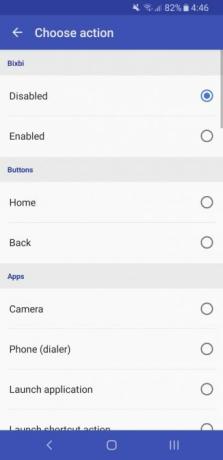
Om de Bixby-knop volledig uit te schakelen, heb je een app nodig met de naam bxActions. Download en start de app om te starten. Schuif in het hoofdmenu Bixbi-knop aan en tik vervolgens op Bixbi-knop> Eén keer drukken.
Bovenaan, onderaan Bixbi, kraan Gehandicapt. Je kunt ook naar beneden scrollen en een alternatieve app of actie kiezen. Als je ervoor kiest om dat te doen, ga dan een pagina terug en volg de Ontgrendel meer functies instructies om de ervaring te verbeteren, zoals het kunnen gebruiken van de Bixby-knop zonder het scherm te wekken.
Downloaden:bxActions (Gratis in-app aankopen beschikbaar)
Hoe Bixby-routines uit te schakelen
Bixby Routines bestuurt automatisch aspecten van uw telefoon op basis van uw gebruikspatronen en voorkeuren. Je kunt ook je eigen routines maken, zoals de telefoon elke avond op een bepaald tijdstip op stil zetten.
Om Bixby Routines uit te schakelen, veeg je omhoog op het startscherm om toegang te krijgen tot je apps. Kraan Instellingen> Geavanceerde functies. Tik vervolgens op de schakelaar Bixby-routines om het uit te schakelen.
Als alternatief, als u alleen specifieke routines wilt uitschakelen in plaats van de hele functie, tikt u op Bixby Routines> Mijn routinesen gebruik vervolgens de schakelaar naast een routine om deze uit te schakelen.
Bixby-spraakherkenning uitschakelen

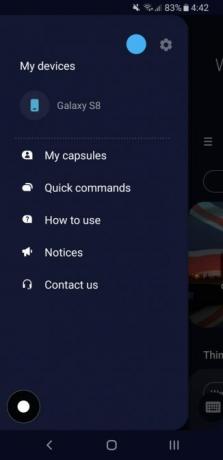
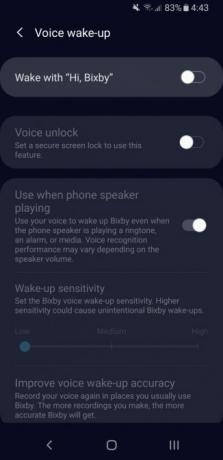
Met Bixby Voice kun je je telefoon bedienen door ermee te praten. Je kunt hem bijvoorbeeld vragen om je zaklamp aan te zetten of iemand te sms'en. Het is in feite een handsfree manier om toegang te krijgen tot de virtuele Bixby-assistent.
Bixby Voice wordt geactiveerd wanneer je 'Hallo, Bixby' zegt. U kunt dit echter gemakkelijk uitschakelen.
Veeg omhoog op het startscherm om toegang te krijgen tot uw apps en tik op Bixby. Druk op hamburgermenu linksboven, gevolgd door de tandwiel icoon. Scroll naar beneden en tik op Voice wake-upen gebruik vervolgens de schakelaar om te draaien Word wakker met "Hallo, Bixby" uit.
Hoe Bixby Home / Samsung Daily uit te schakelen
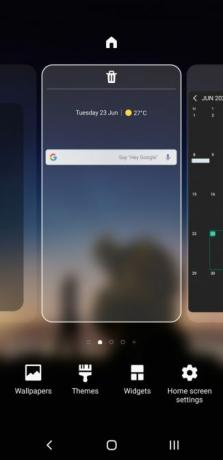
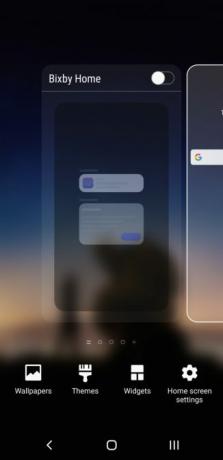
Links van je startscherm staat een paneel met de naam Samsung Daily. Als alternatief, als u niet over het nieuwste Samsung-apparaat of Android-update beschikt, heet dit Bixby Home.
Hoe het ook wordt genoemd, het panel fungeert als feed-aggregator. Het toont kaarten van verschillende apps en services, net zoals hoe Google Discover werkt Wat is Google Discover? Hoe de Google Feed op Android te gebruikenHier volgt een uitleg van Google Discover, hoe Google-kaarten werken en hoe u uw feed kunt personaliseren om deze nuttiger te maken. Lees verder . Als je nooit naar Samsung Daily kijkt, kun je het uitschakelen zodat je er niet per ongeluk naartoe veegt.
Om dit te doen, knijpt u met twee vingers op uw startscherm om paneelbeheer te openen. Veeg naar rechts om naar het Samsung Daily-paneel te gaan en tik vervolgens op de schakelaar rechtsboven om het uit te schakelen.
Pas uw Samsung-telefoon aan
Hoewel Samsung-telefoons er fantastisch uitzien en geweldige interfaces hebben, vinden veel mensen Bixby een slechte vervanging voor Google Assistant. Desalniettemin blijft Samsung de functionaliteit verbeteren en bruikbaarder maken, dus misschien wilt u Bixby in de toekomst opnieuw proberen.
Als je je telefoon nog beter wilt maken, moet je er een paar weten essentiële manieren om uw Samsung-telefoon aan te passen 10 essentiële manieren om uw Samsung-telefoon aan te passenAls je een Samsung Galaxy of Galaxy Note-apparaat hebt, heb je geen last van de standaardinstellingen. Maak uw apparaat uw eigen met deze tips. Lees verder .
Openbaarmaking van partners: Door de producten te kopen die we aanbevelen, helpt u de site in leven te houden. Lees verder.
Joe werd geboren met een toetsenbord in zijn handen en begon meteen over technologie te schrijven. Hij heeft een BA (Hons) in Business en is nu een fulltime freelanceschrijver die het leuk vindt om technologie voor iedereen eenvoudig te maken.
